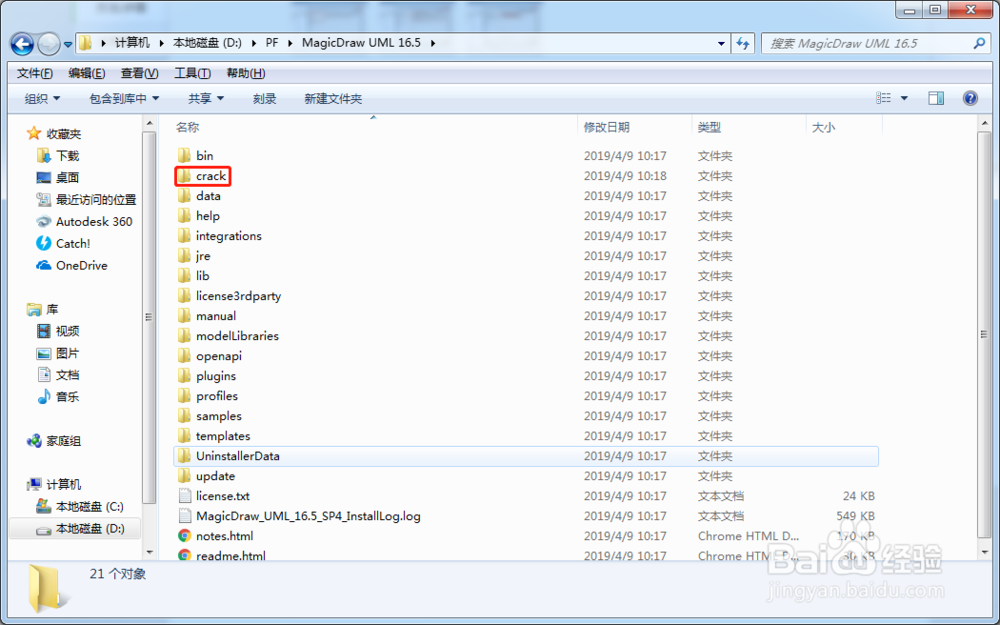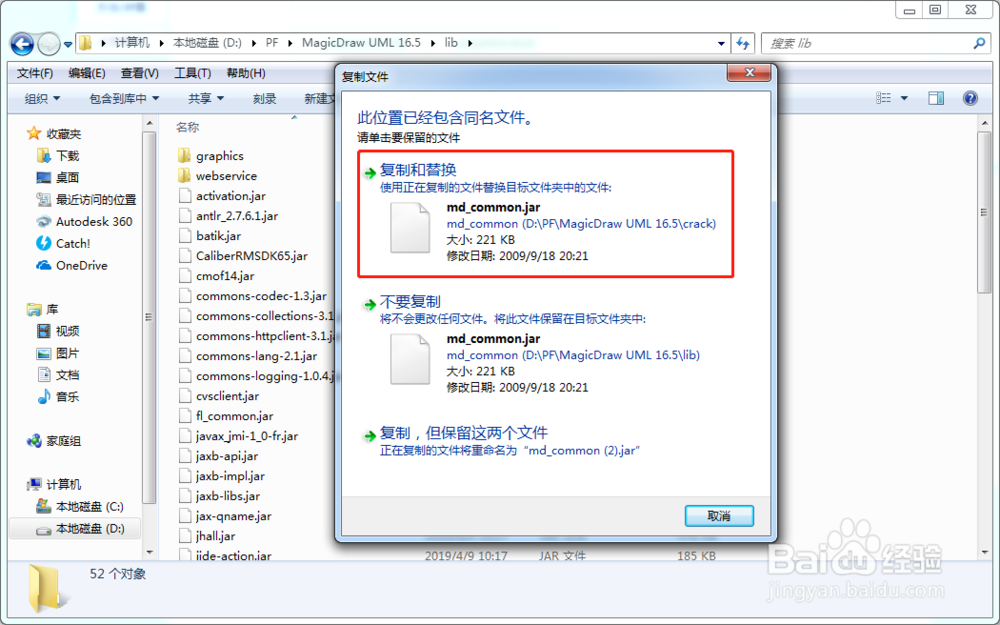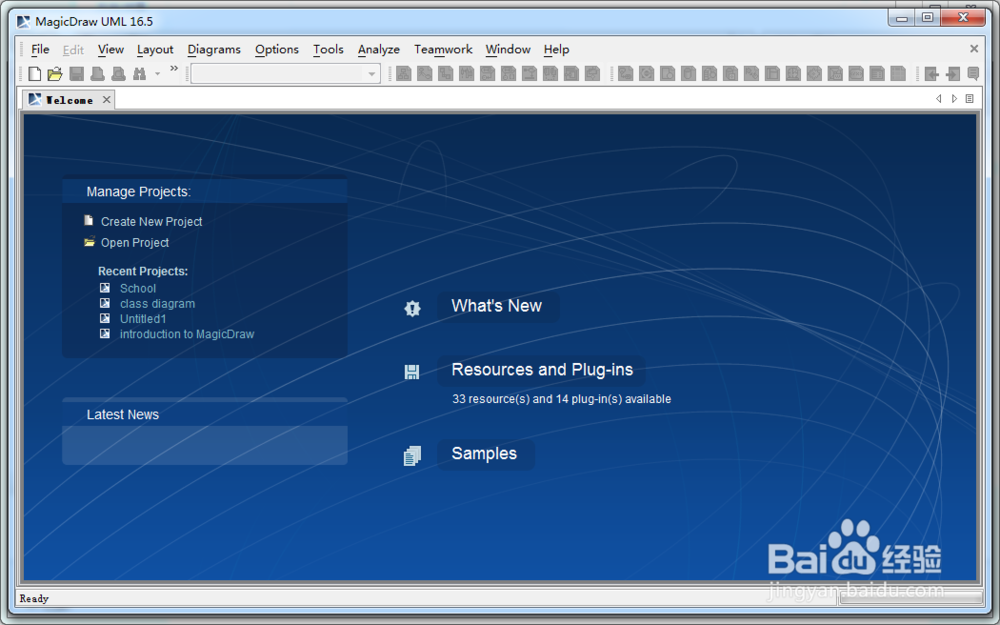如何安装MagicDraw16.5进行MBSE实践
1、在百度网盘中下载MagicDraw UML 16.5的安装包,确认安装包中setup.exe文件是否完整(大小约232M)。
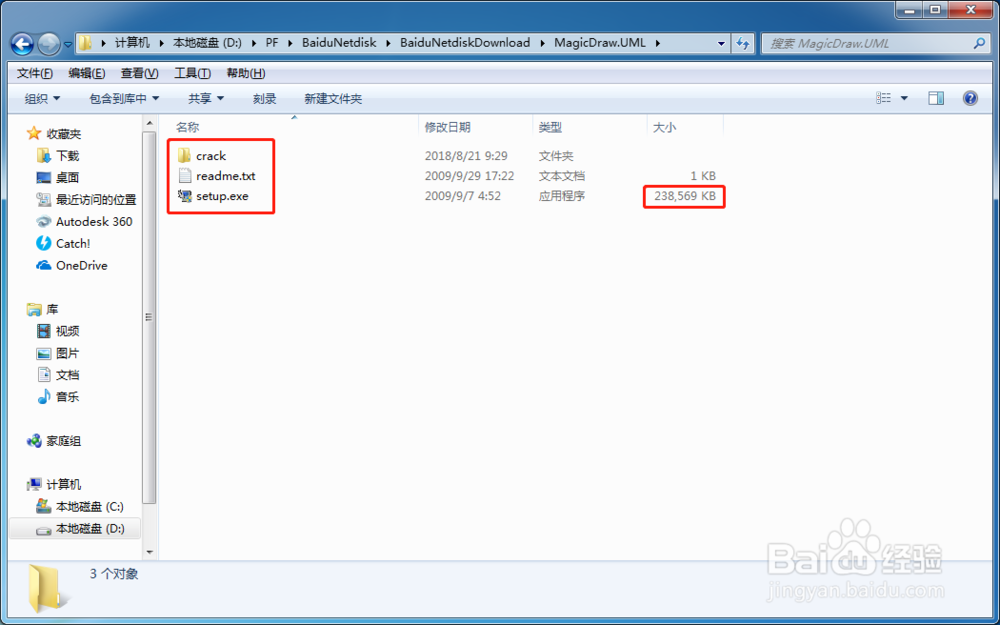
2、以管理员身份运行setup.exe文件,系统提示InstallAnywhere正在做安装准备,安装准备的进度条达100%后,选择语言为English,点击OK。
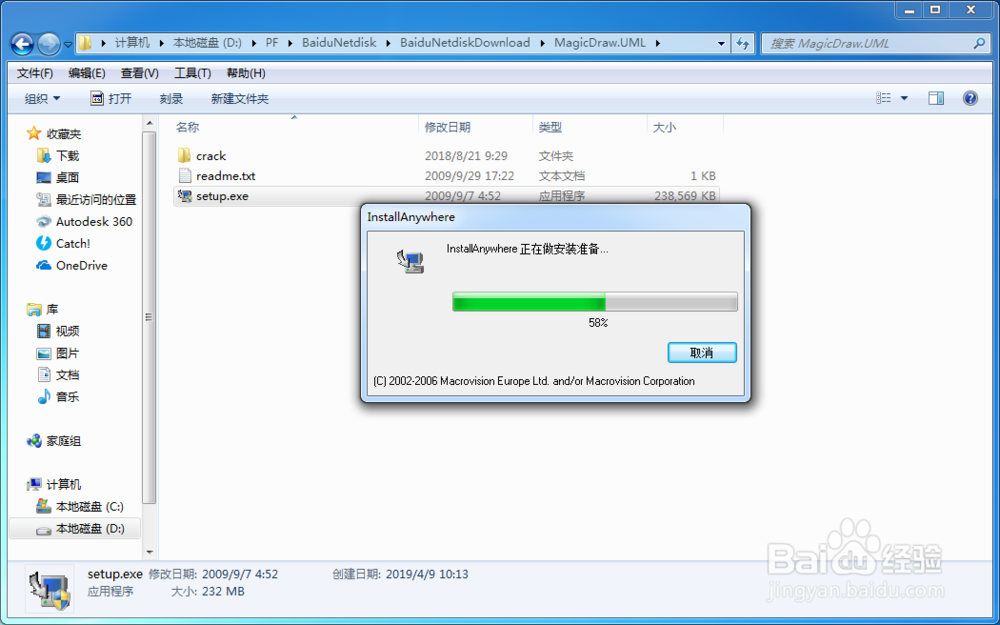
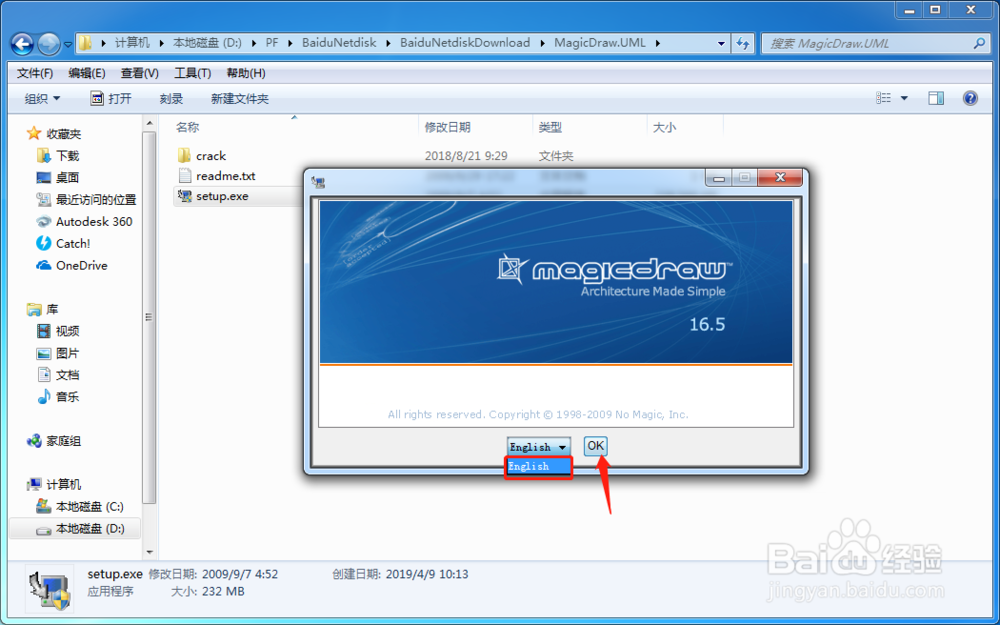
3、在Introduction页面,点击Next;然后进入Important Information页面,点击Next;接着进入Choose Java Virtual Machine页面,选择第一个选项,点击Next。
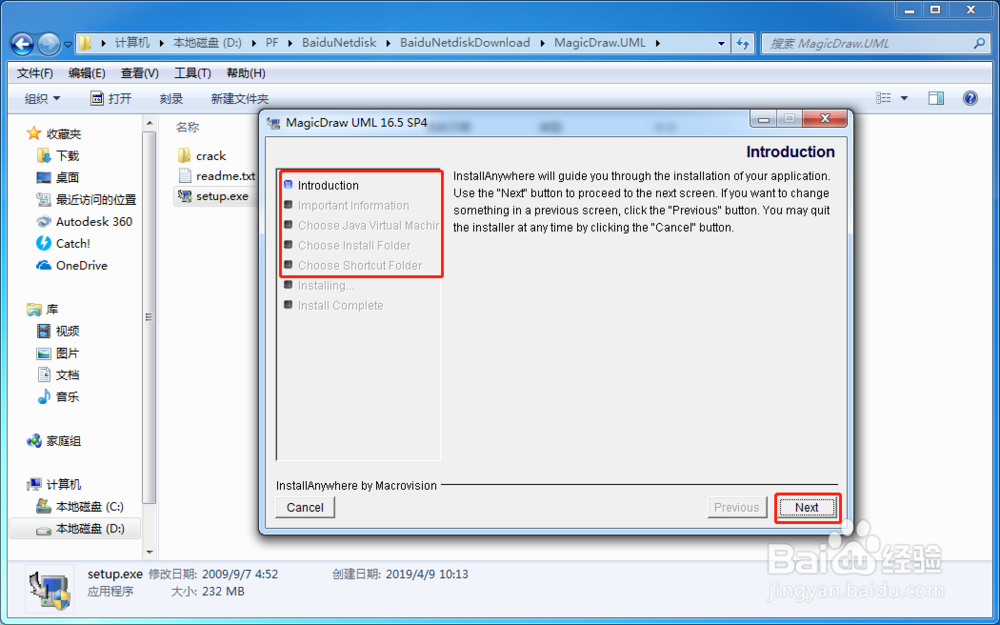
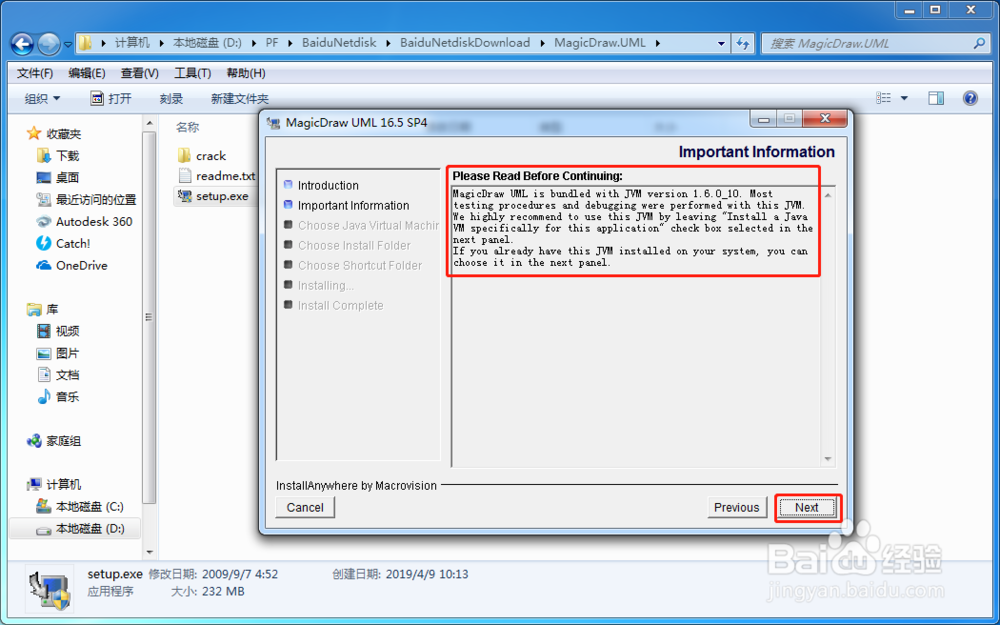
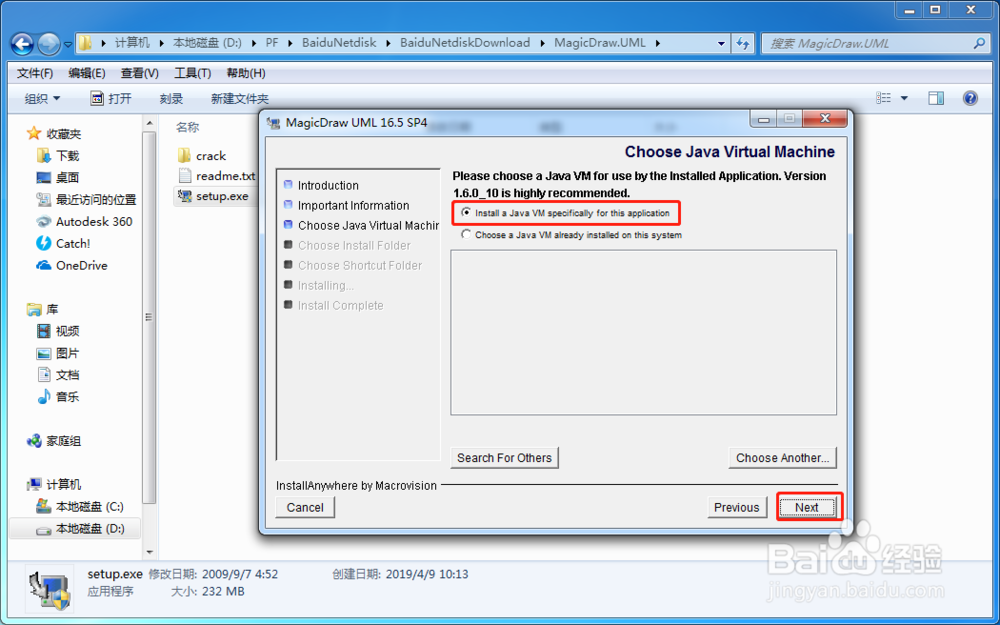
4、紧接着,选择软件的安装位置,可以通过Choose按钮来选择需要安装的目录,选好后点击Next;在Choose Shortcut Folder页面中选择第二个选项,然后点击Install,静待安装完成。
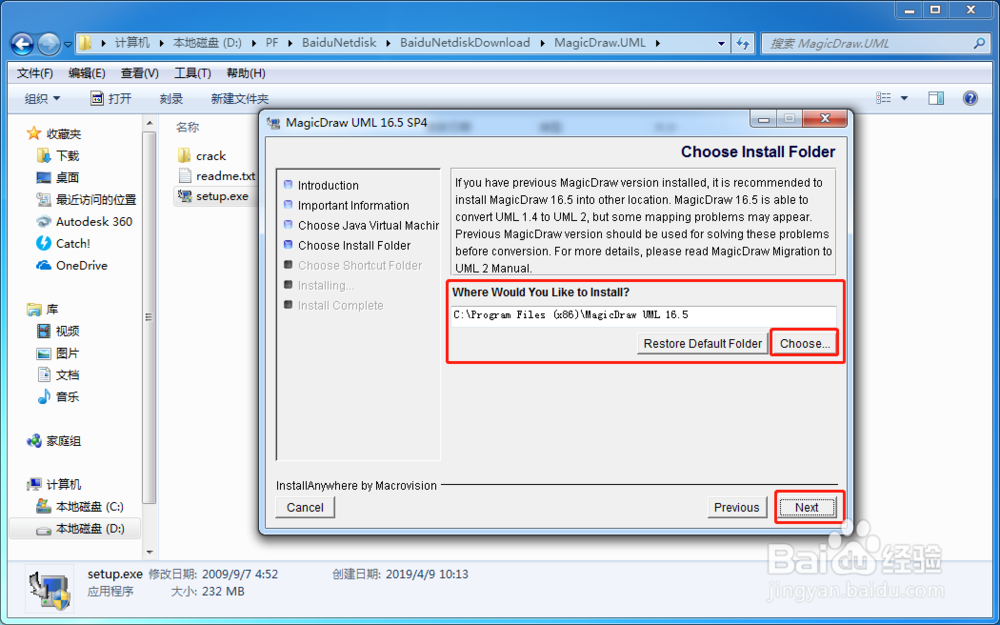
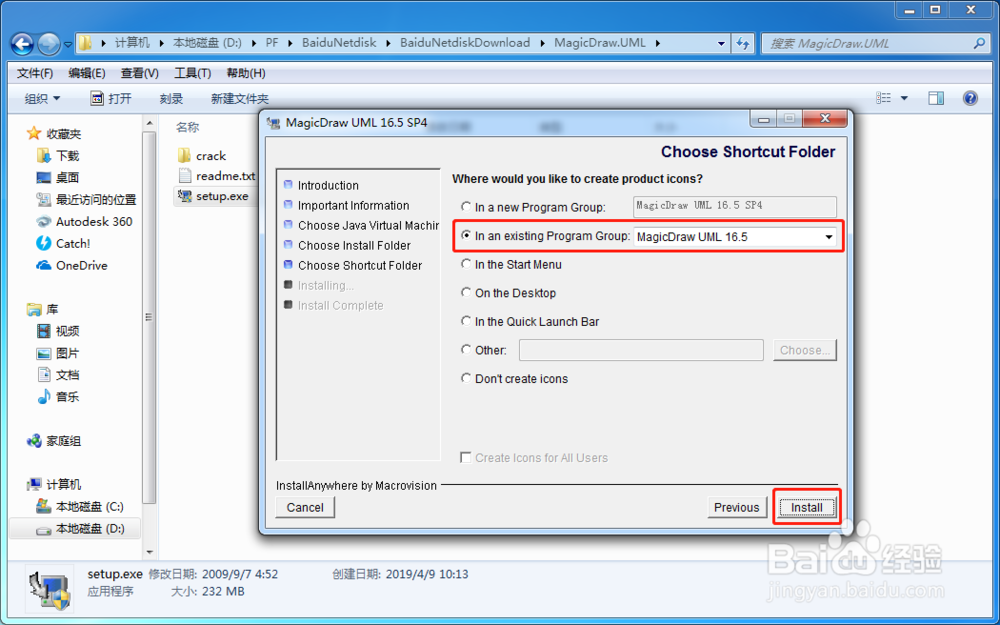
5、将crack文件夹复制到安装目录下,将其中的md_common.jar文件剪切或再次复制一次以替换目录:MagicDraw UML 16.5\lib中的md_common.jar。最后打开软件,将密钥MagicDraw_16_5_Enterprise_key.xml和Merge_16_5_key.xml同时导入即可,安装成功后打开软件如图所示。